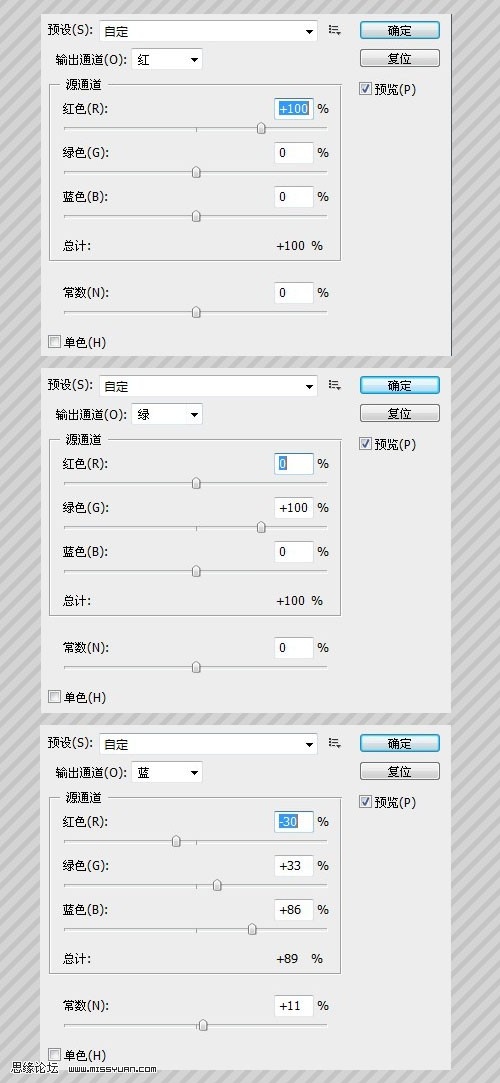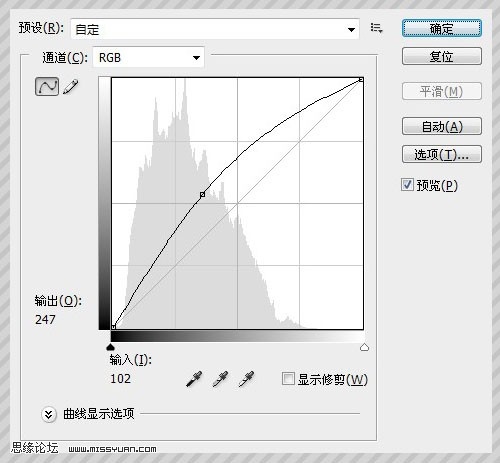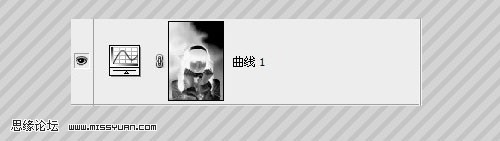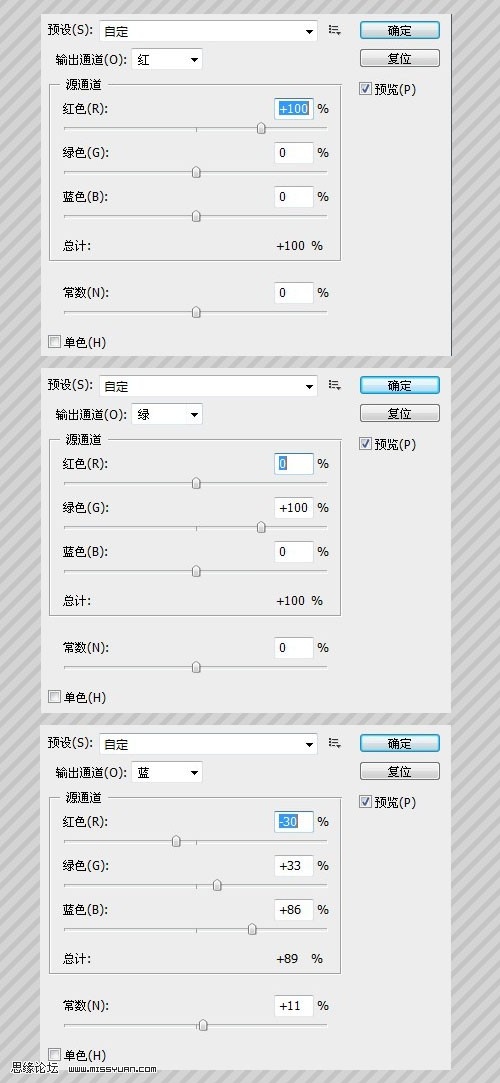жӣҙж–°ж—¶й—ҙпј� 2010-01-11
еҪ•е…Ҙпј� й»„еҸ¶йЈһжү¬ пј�
01.з”�Photoshopжү“ејҖеҺҹеӣҫ,еӨҚеҲ¶дёҖеұ�(еӣҫеұӮ1),иҪ¬е…ҘPortraitureж»Өй•ңиҝӣиЎҢзЈЁзҡ®
пјҲPortraitureж»Өй•ңдёӢиҪҪпј�https://www.86ps.com/Soft/Plug-Ins/3270.htmlпј�
PS:иҝҷеј зүҮеӯҗеҺҹеӣҫиҝҳдёҚй”�,дёҚзЈЁзҡ®д№ҹеҸҜд»Ҙ,зңӢдёӘдәәзҲұеҘ�,д№ҹеҸҜд»ҘдҪҝз”Ёе…¶д»–ж–№жі•жқҘзЈЁзҡ®.
02.зӣ–еҚ°еӣҫеұӮеҫ—еҲ°еӣҫеұӮ2,е»әз«ӢжӣІзәҝи°ғж•ҙеұ�,еҸӮж•°еҰӮеӣҫ:
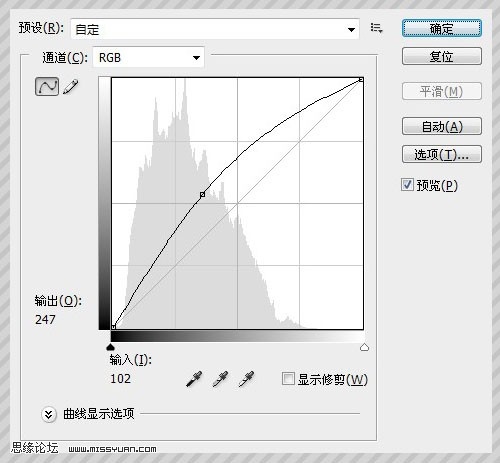
иҝҷйҮҢиҰҒжіЁж„ҸдёҖзӮ�,жӣІзәҝи°ғж•ҙе®Ңд№Ӣеҗ�,йңҖиҰҒдҪҝз”Ёй»‘иүІзҡ„画笔жҠҠеӣҫзүҮдёӯжҳҫиүІйғЁеҲҶж“ҰжҺү,ж №жҚ®зҷҪиүІзҡ„зЁӢеәҰдёҚеҗ�,йҖӮеҪ“зҡ„йҷҚдҪ�
笔еҲ·зҡ„дёҚйҖҸжҳҺеә�,зңӢдёӢдёҖдё�еӣҫеұӮи’ҷзүҲзҡ„жҲӘеӣҫеҗ§.
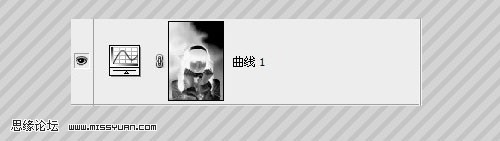
жӯӨж—¶зҡ„ж•Ҳжһңеӣҫ:

03.е»әз«ӢйҖҡйҒ“ж··еҗҲеҷЁи°ғж•ҙеұӮ,еҲҶеҲ«еҜ№дёүдё�йҖҡйҒ“иҝӣиЎҢи°ғж•ҙ,еҸӮж•°еҰӮеӣҫ: